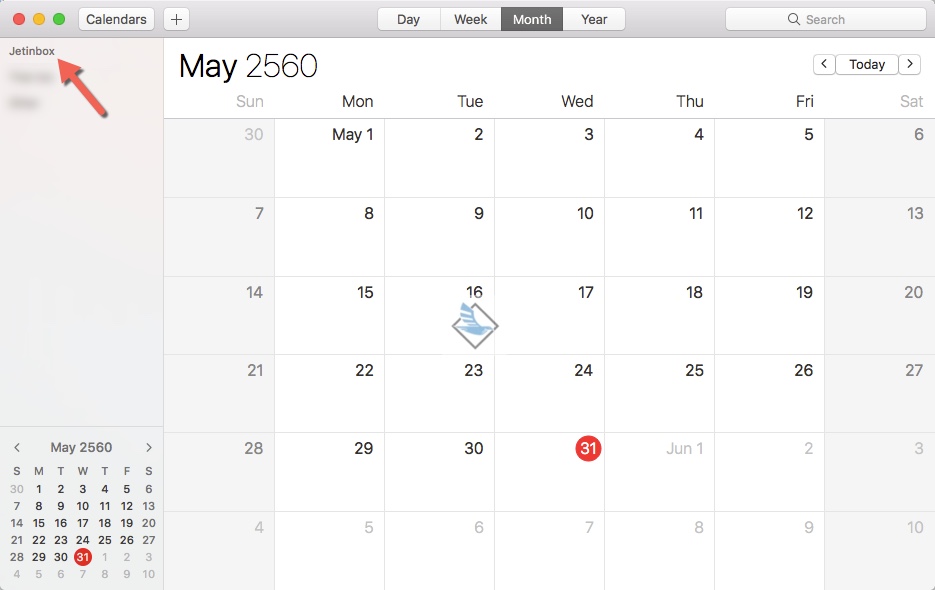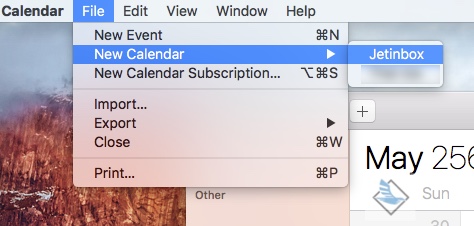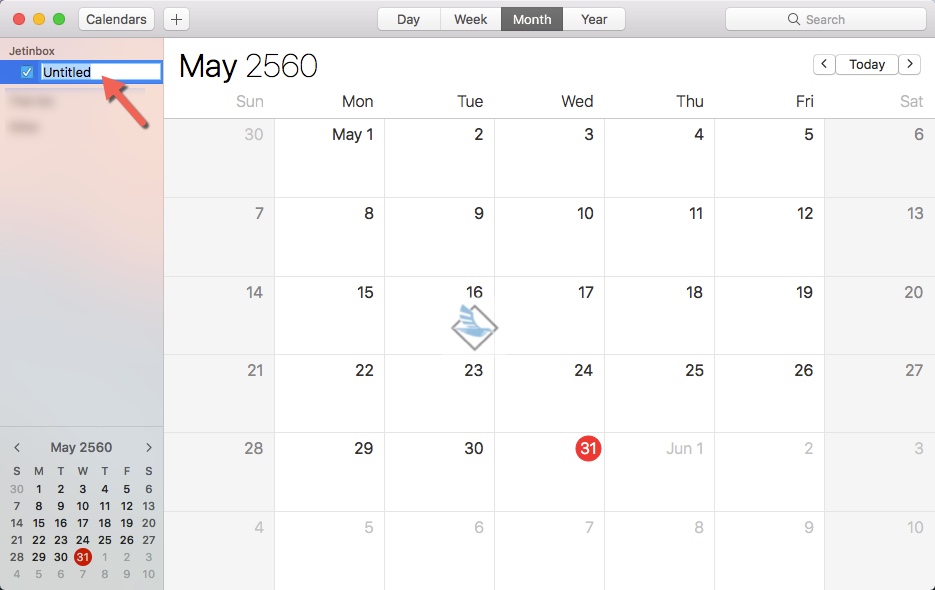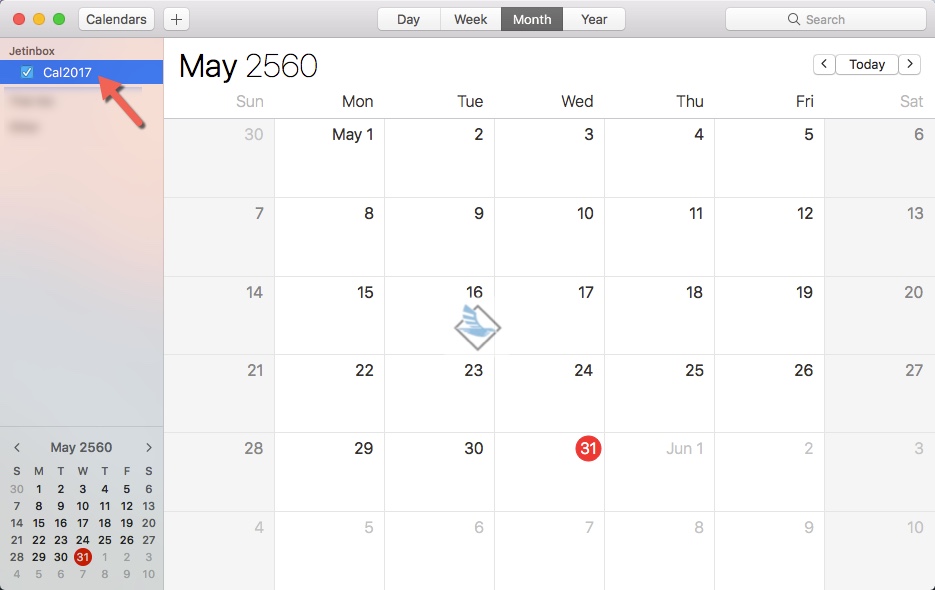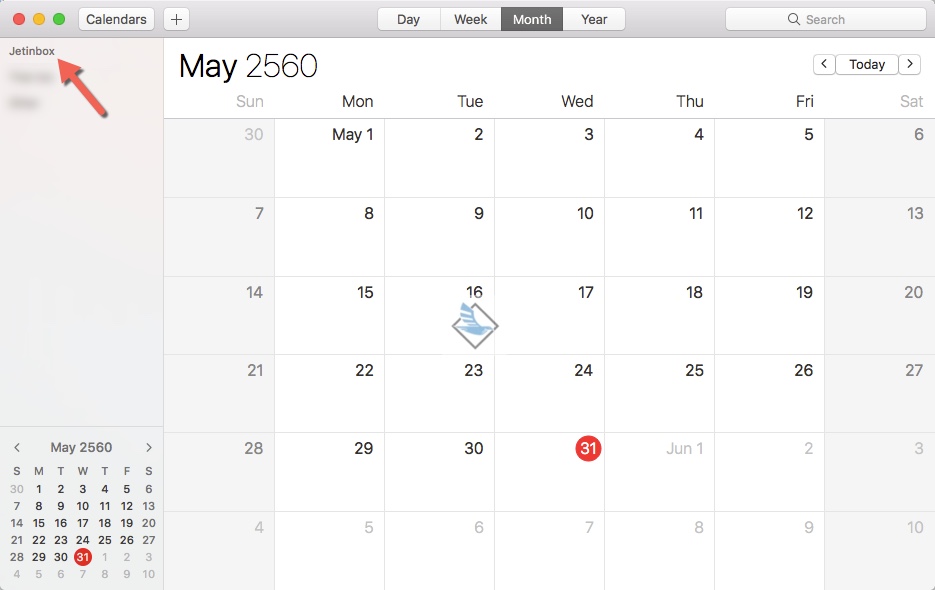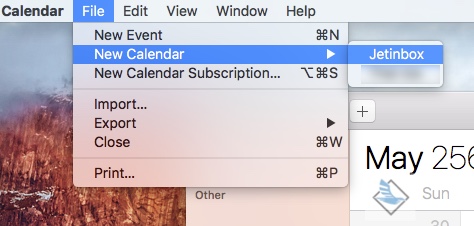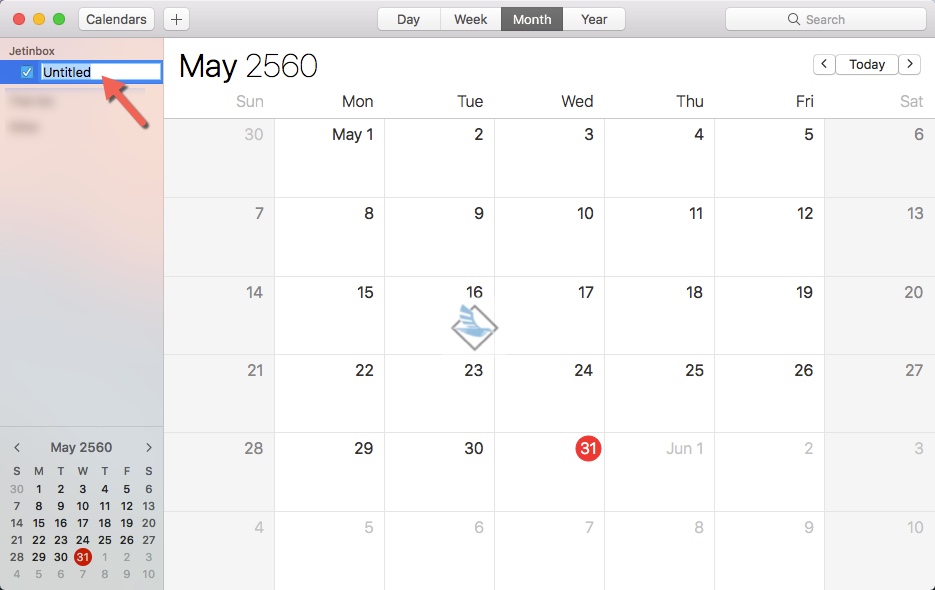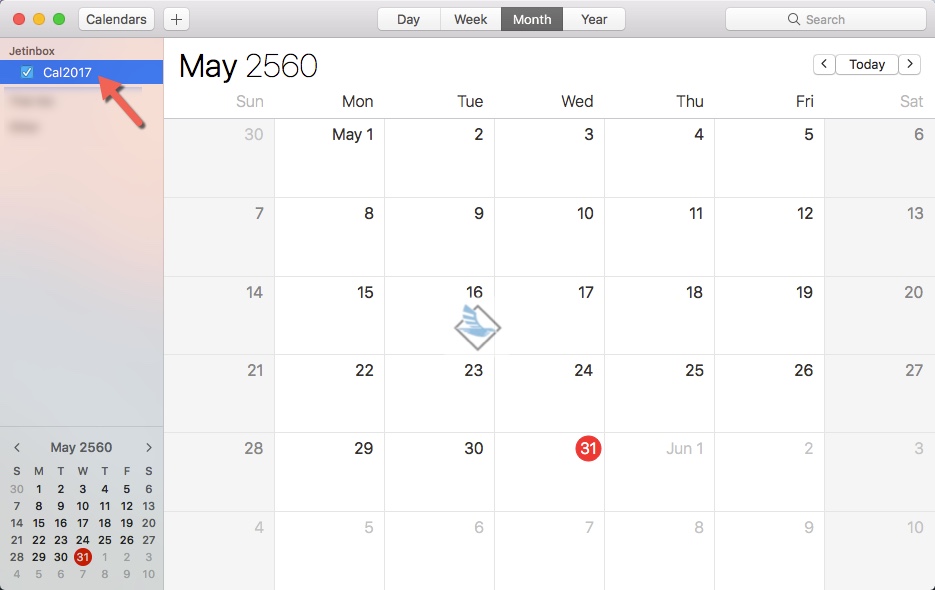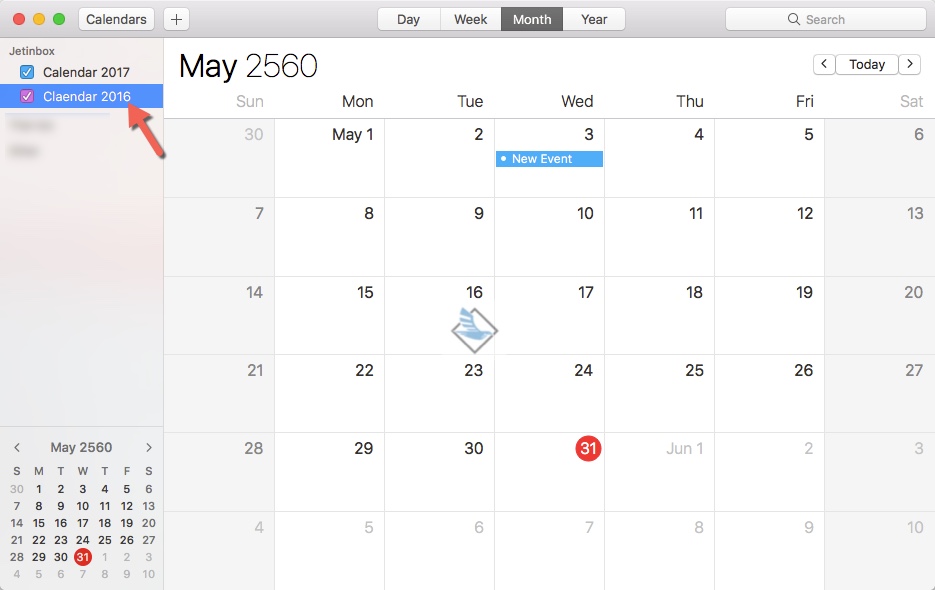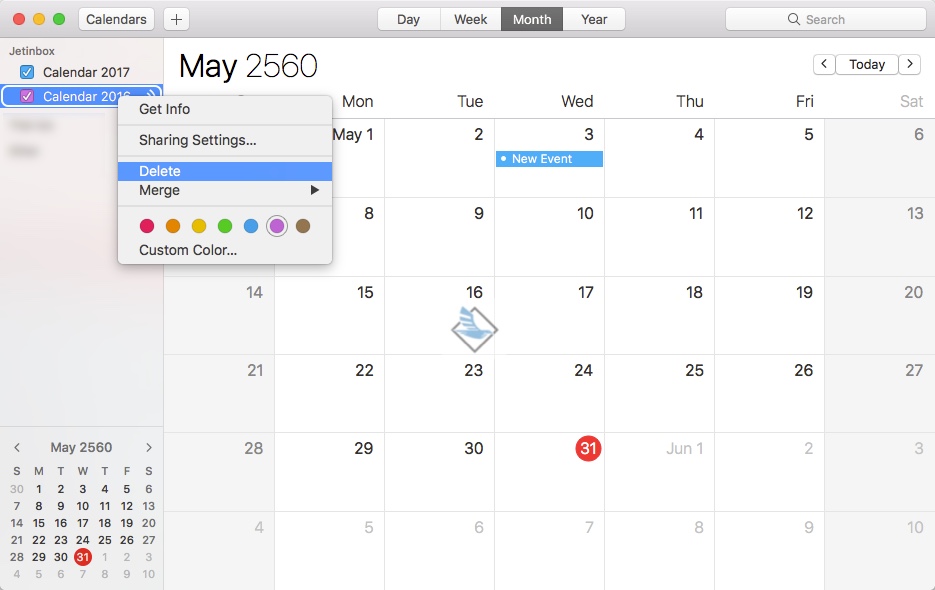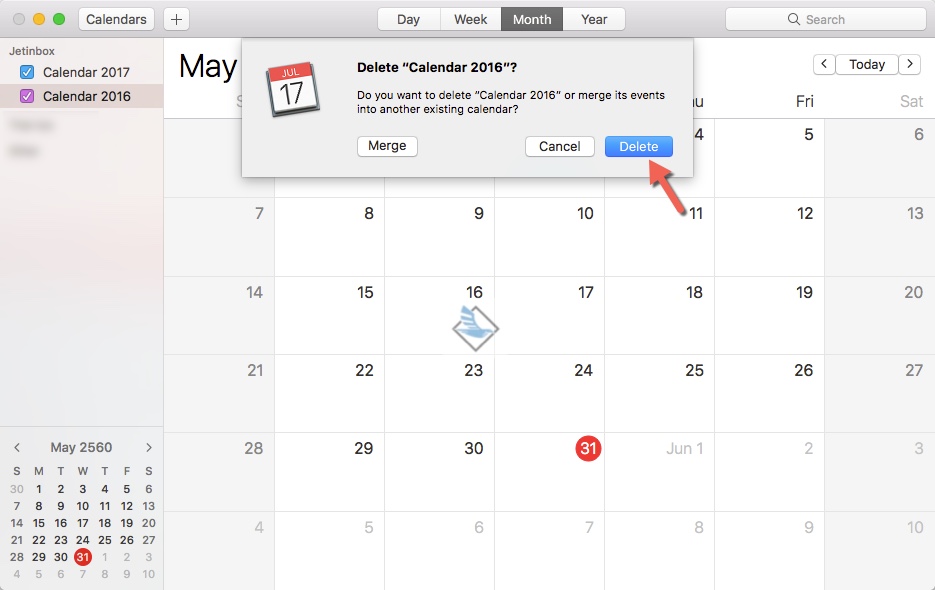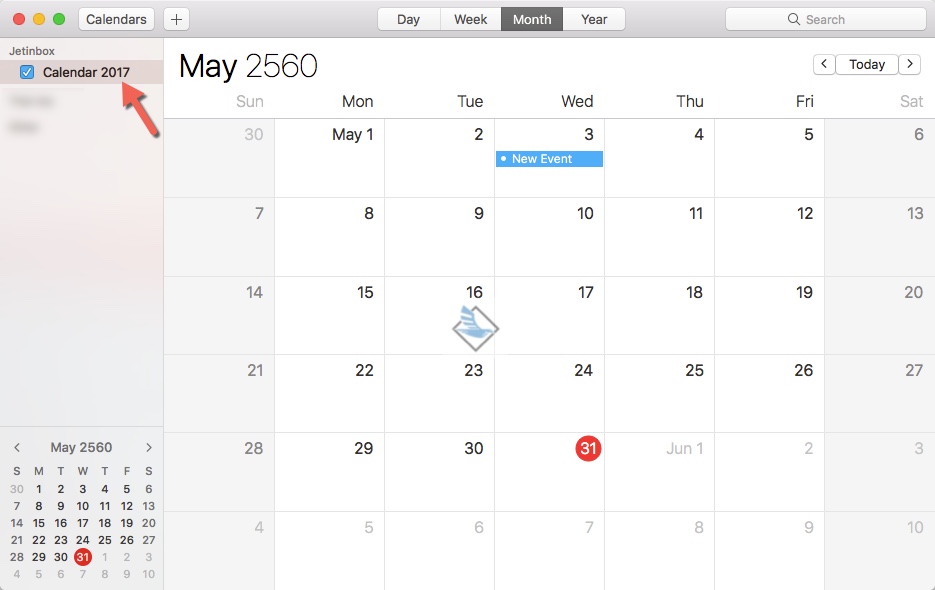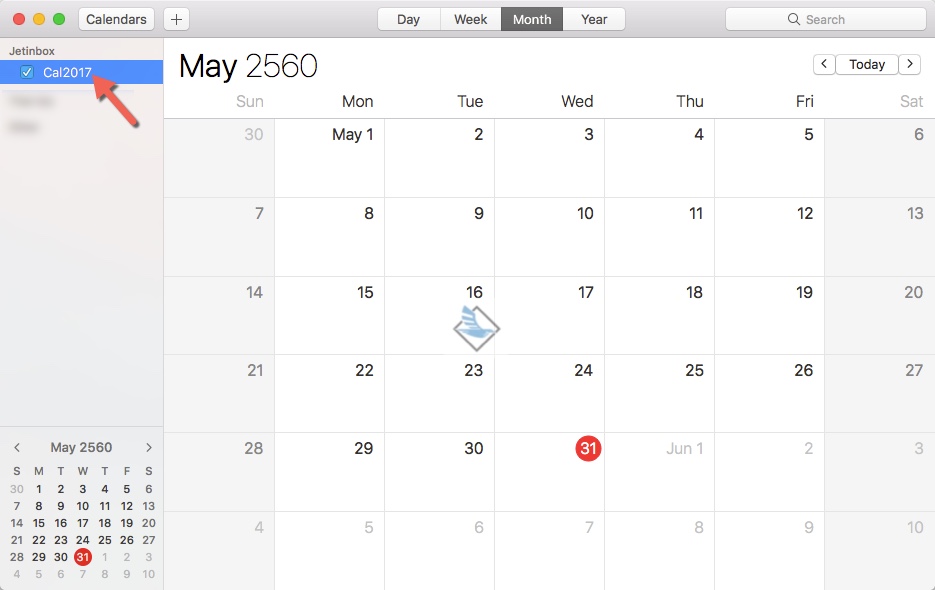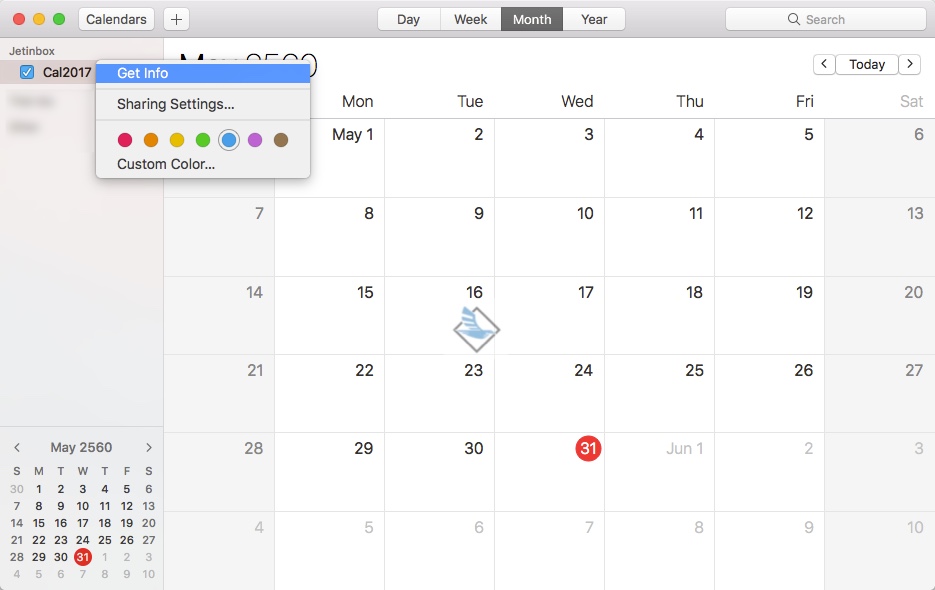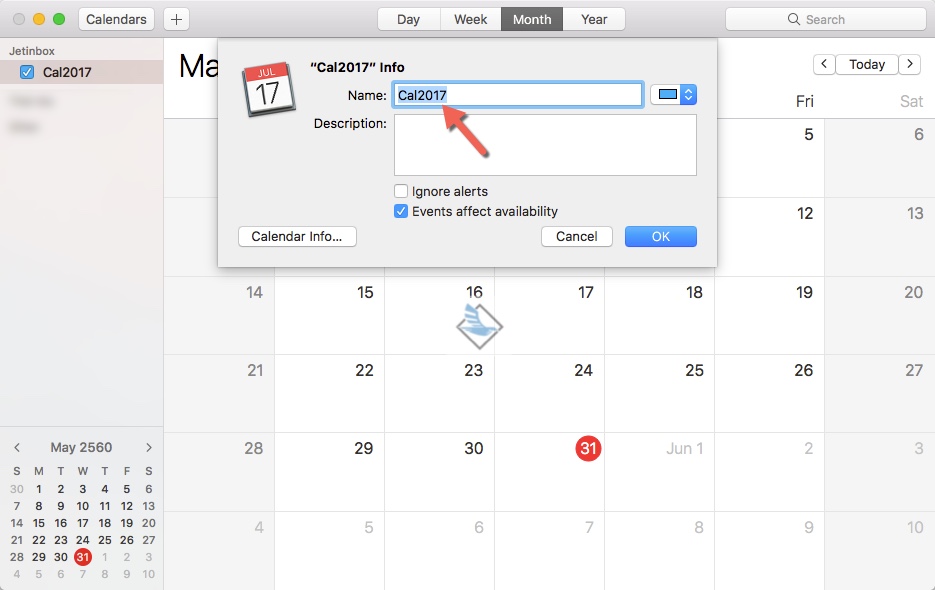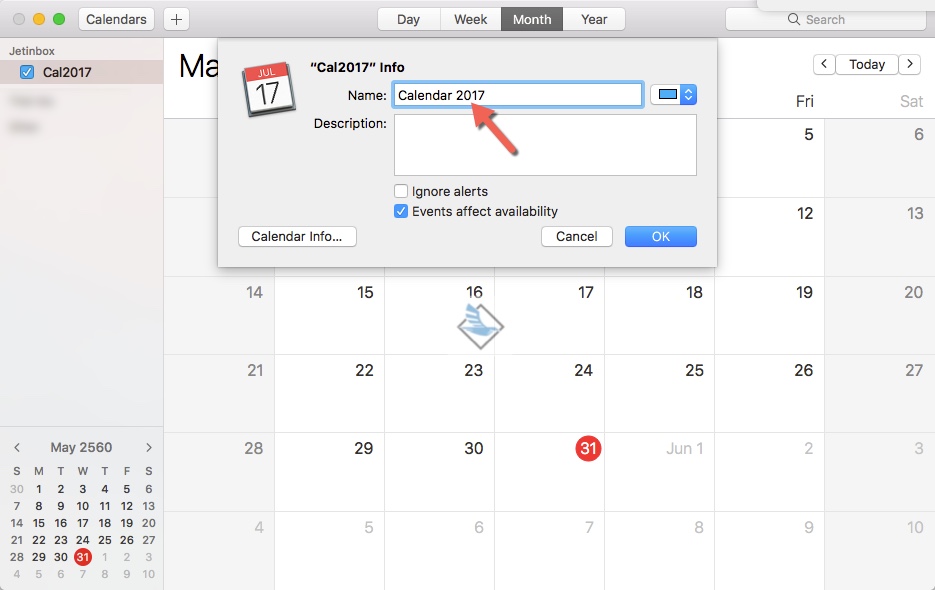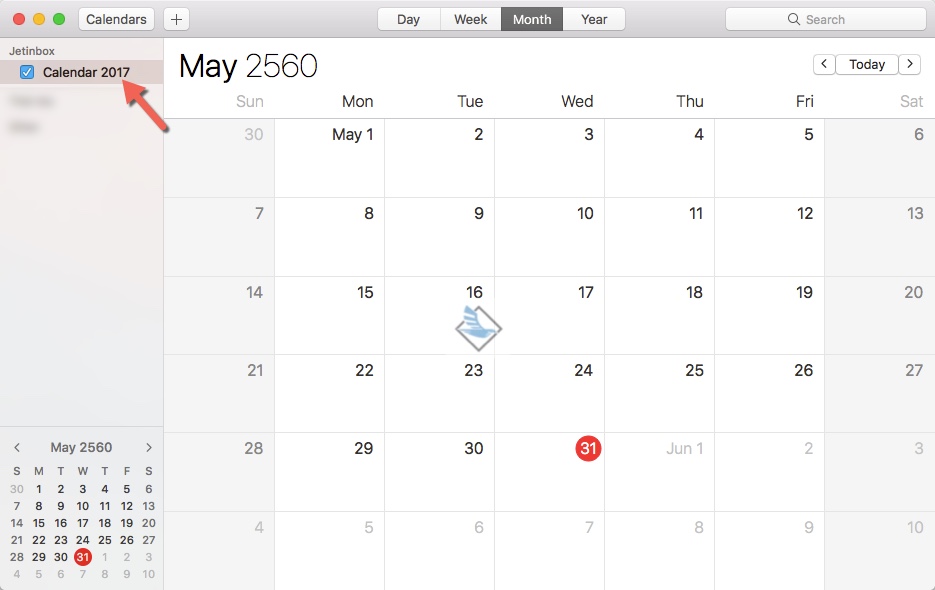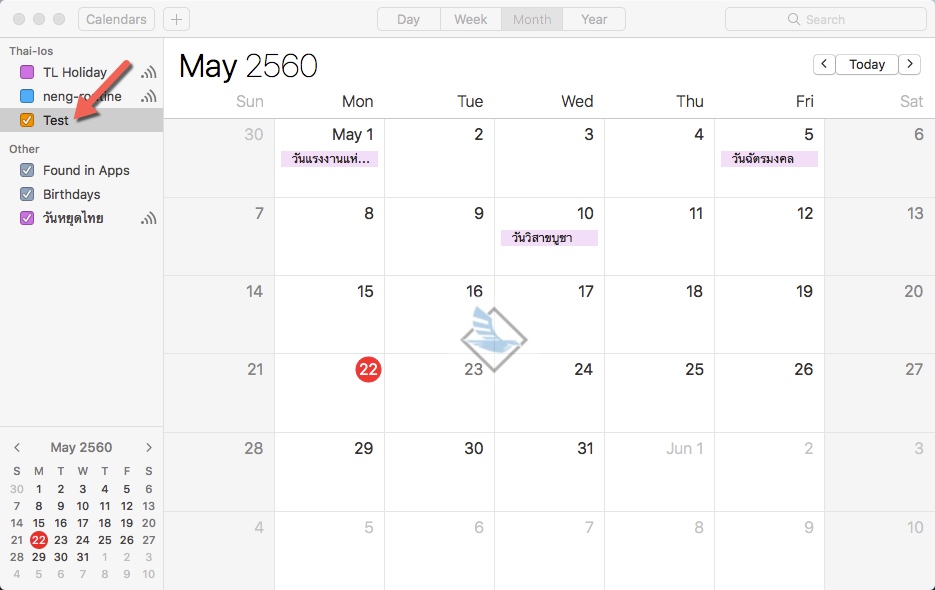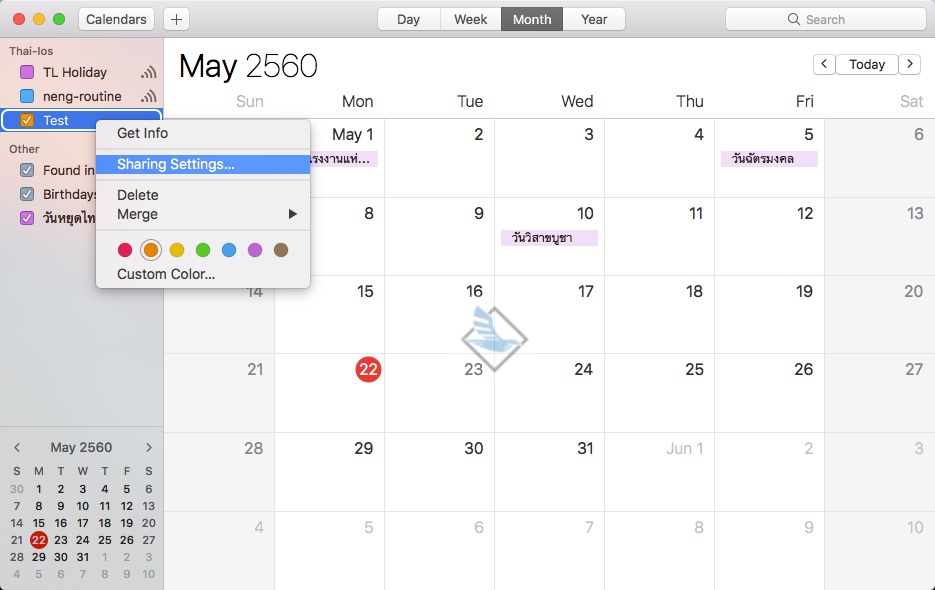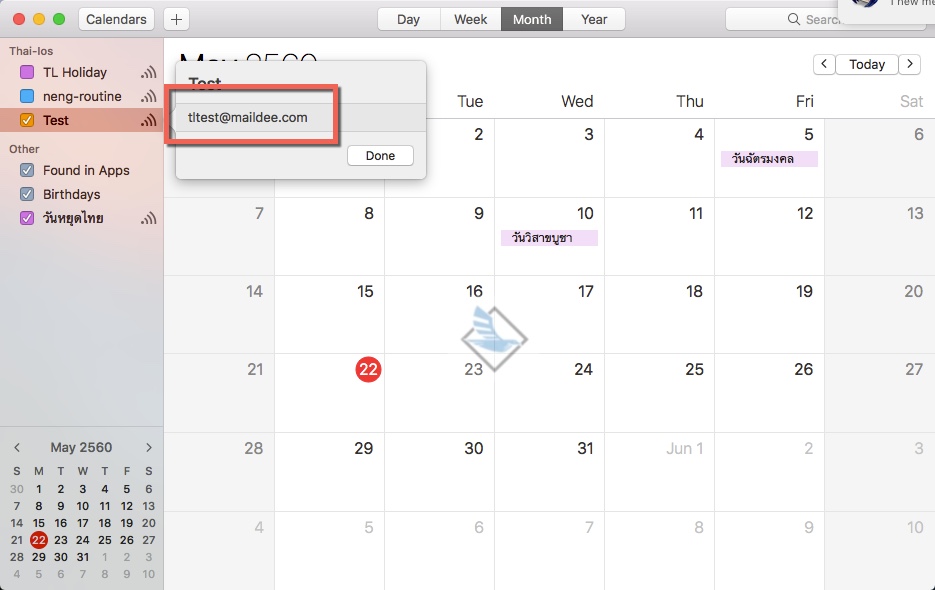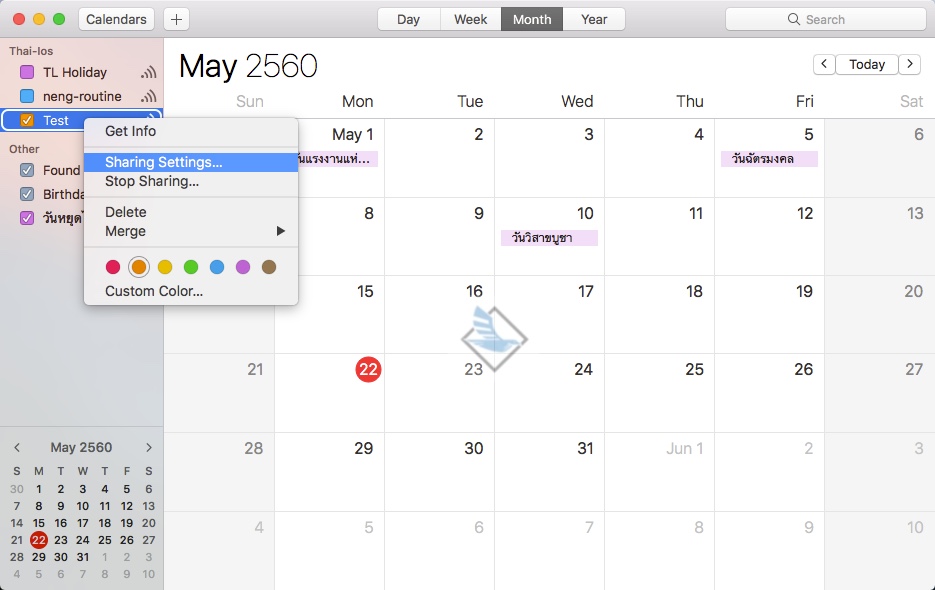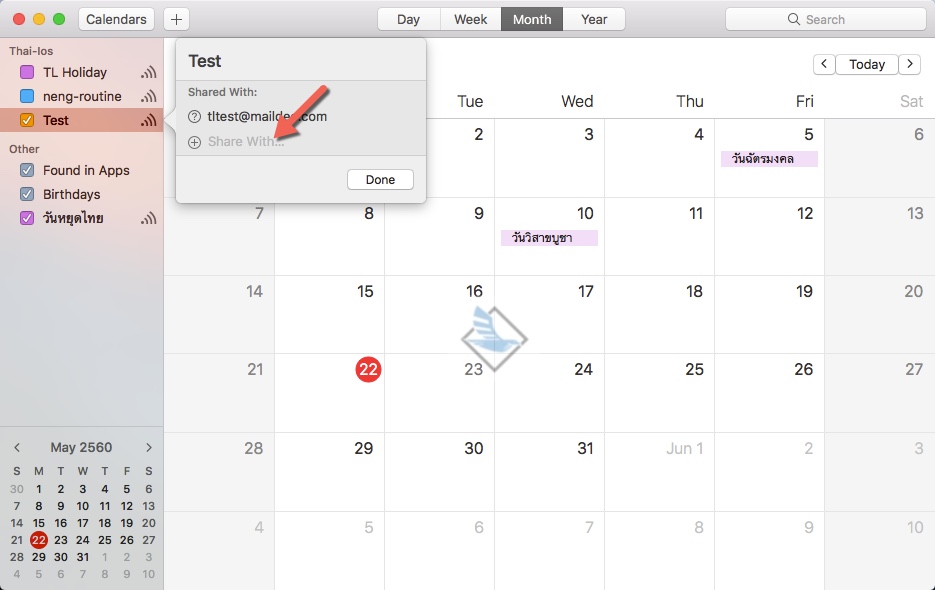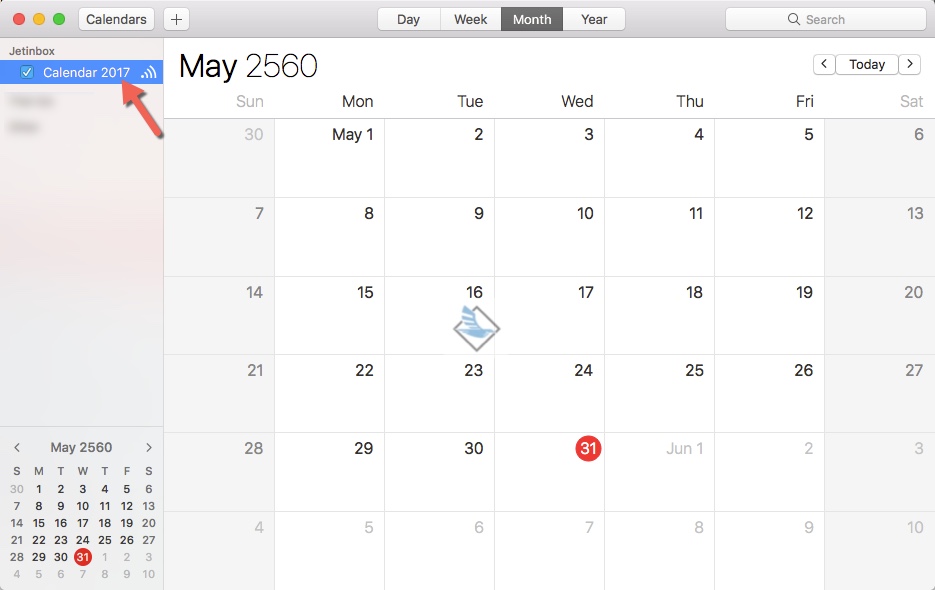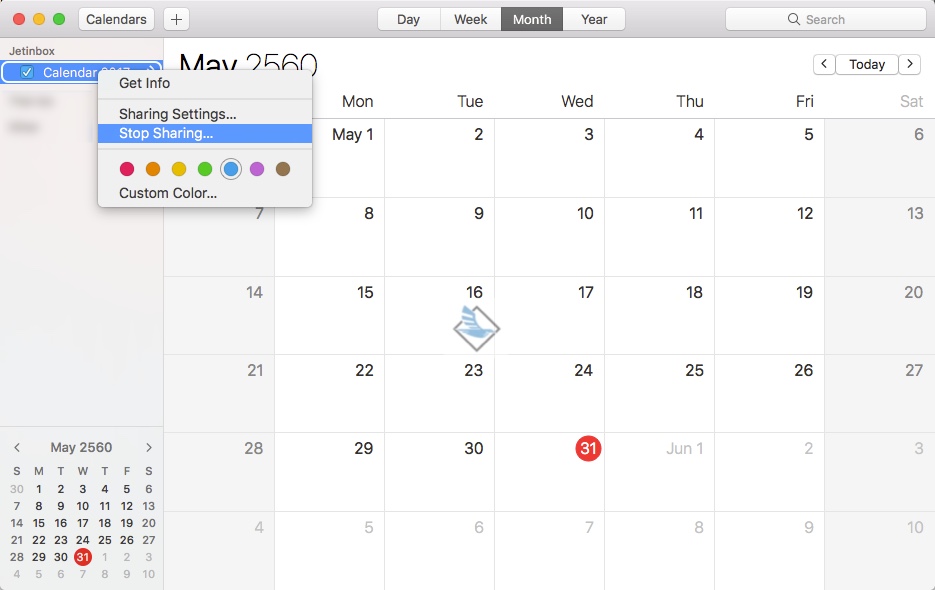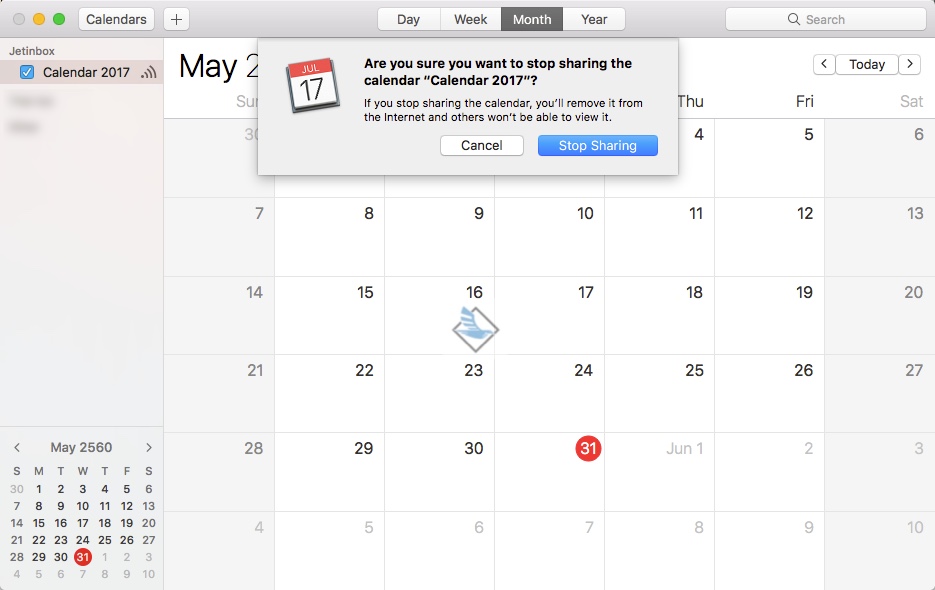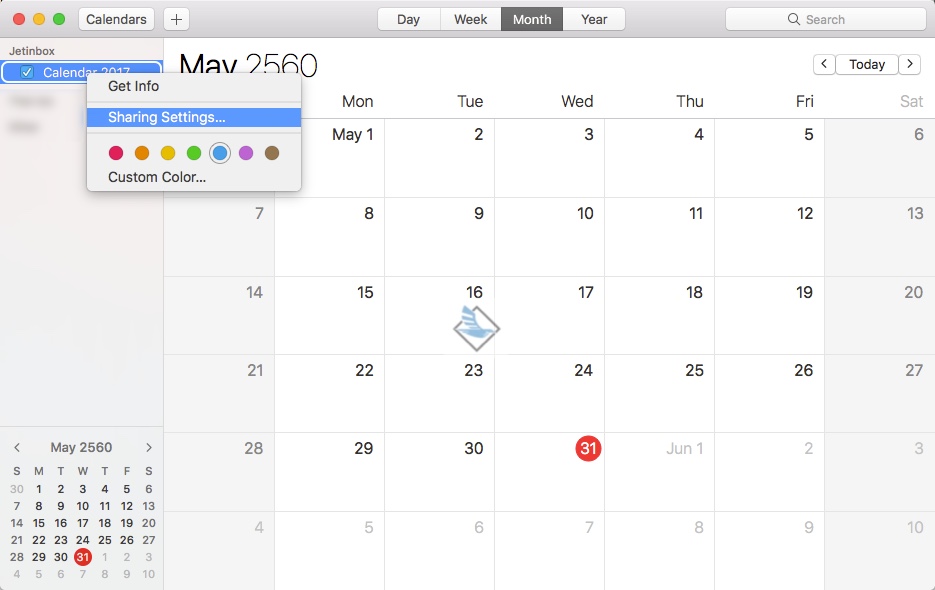Skip to content
วิธีสร้างโฟลเดอร์ปฏิทิน [Macbook]
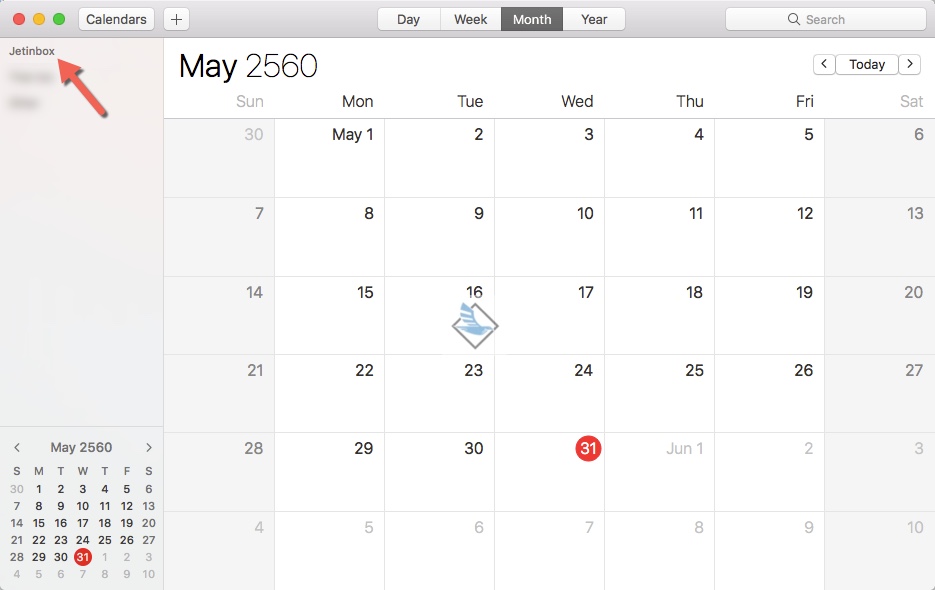 เปิด App Calendar ขึ้นมา
เปิด App Calendar ขึ้นมา
ครั้งแรกที่ติดตั้งจะไม่เห็น Folder เพราะยังไม่เคยสร้างขึ้นมา
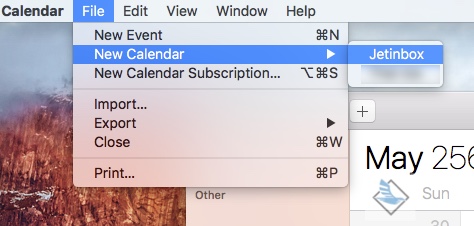 ไปที่เมนูด้านบน
ไปที่เมนูด้านบน
เลือก File > New Calendar > แล้วเลือก Account ที่ต้องที่สร้าง Folder
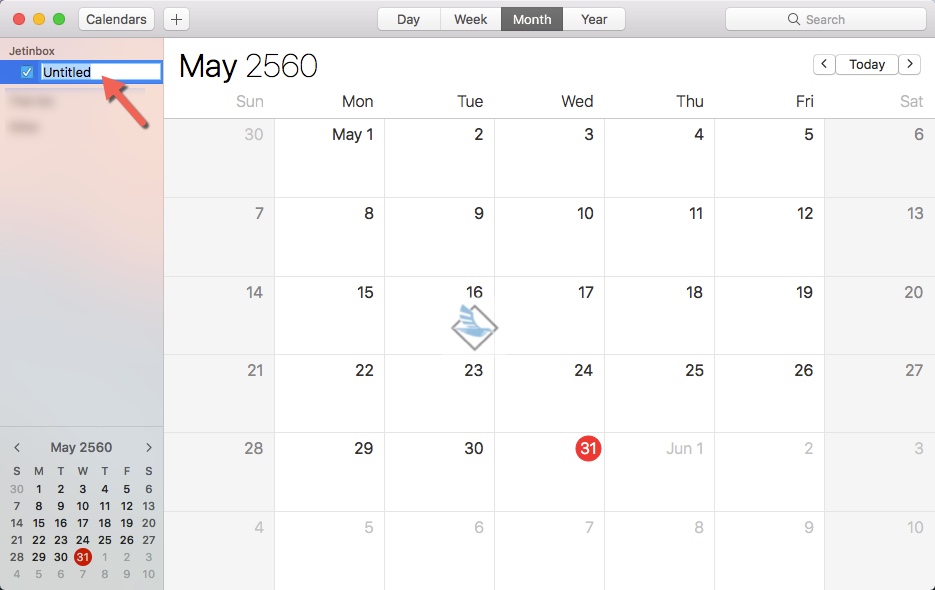 ระบบจะสร้าง Folder ขึ้นมา จากนั้นให้ทำการตั้งชื่อที่ต้องการ
ระบบจะสร้าง Folder ขึ้นมา จากนั้นให้ทำการตั้งชื่อที่ต้องการ
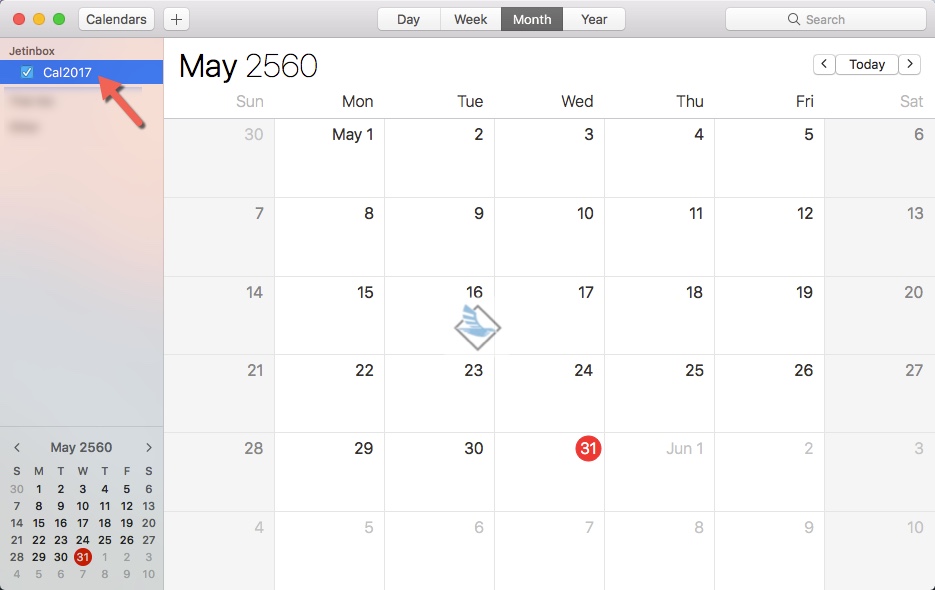 เมื่อตั้งชื่อแล้ว เราสามารถเพิ่ม Event ได้ทันที
เมื่อตั้งชื่อแล้ว เราสามารถเพิ่ม Event ได้ทันที
ซึ่ง Event ที่สร้างขึ้นในแต่ละ Folder จะสามารถสั่งปิด-เปิดการโชว์ของแต่และ Folder ได้
วิธีลบโฟลเดอร์ปฏิทิน [Macbook]
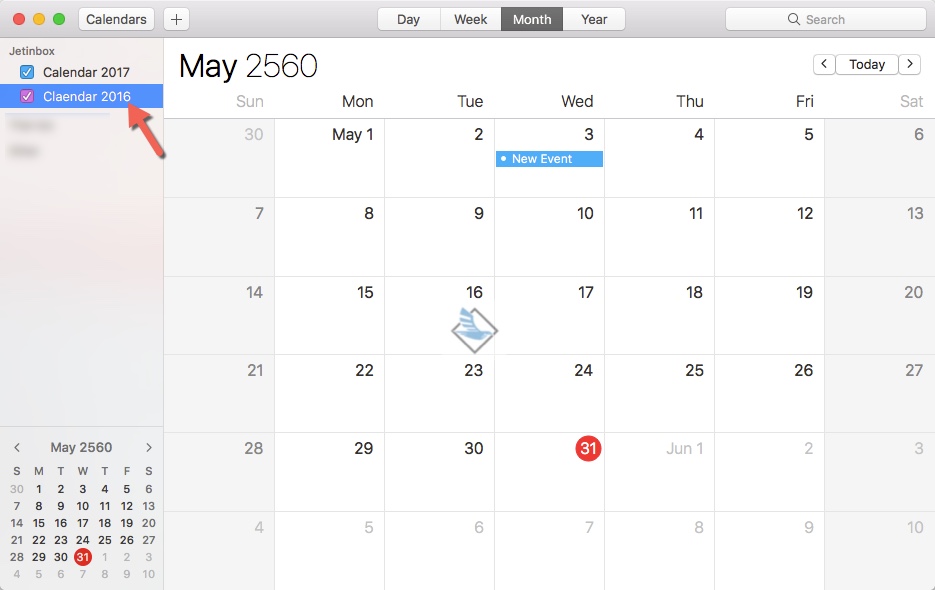 เปิด App Calender จากนั้นเลือก Calender Folder ที่ต้องการลบ
เปิด App Calender จากนั้นเลือก Calender Folder ที่ต้องการลบ
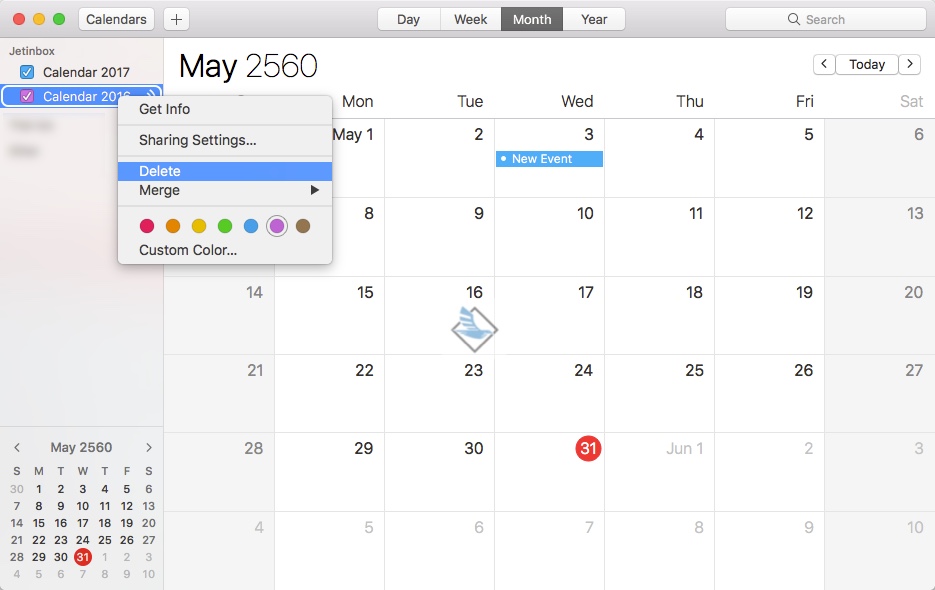 คลิกขวา ที่ Calender Folder > เลือก Delete
คลิกขวา ที่ Calender Folder > เลือก Delete
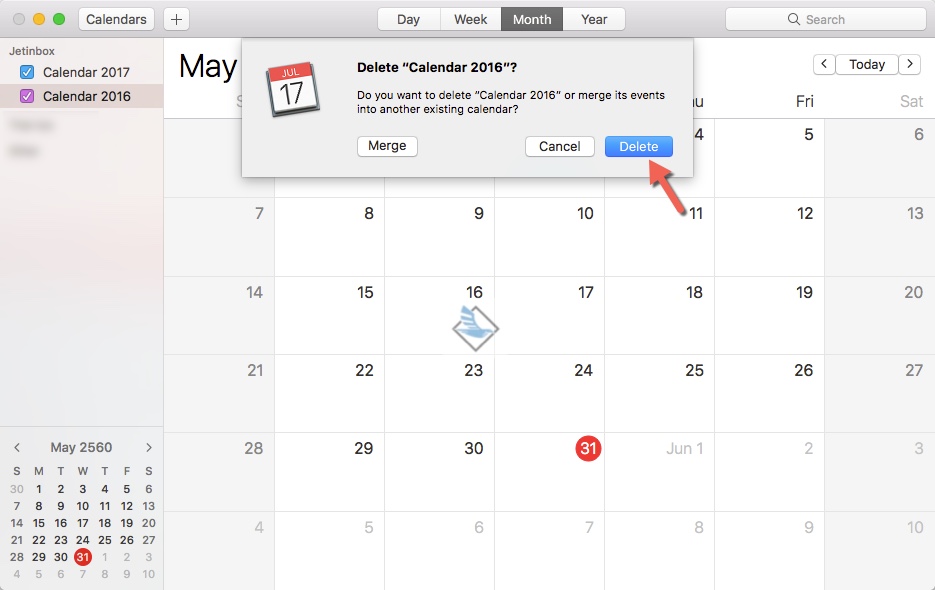 ระบบจะให้ยืนยันการลบ ให้เลือก Delete
ระบบจะให้ยืนยันการลบ ให้เลือก Delete
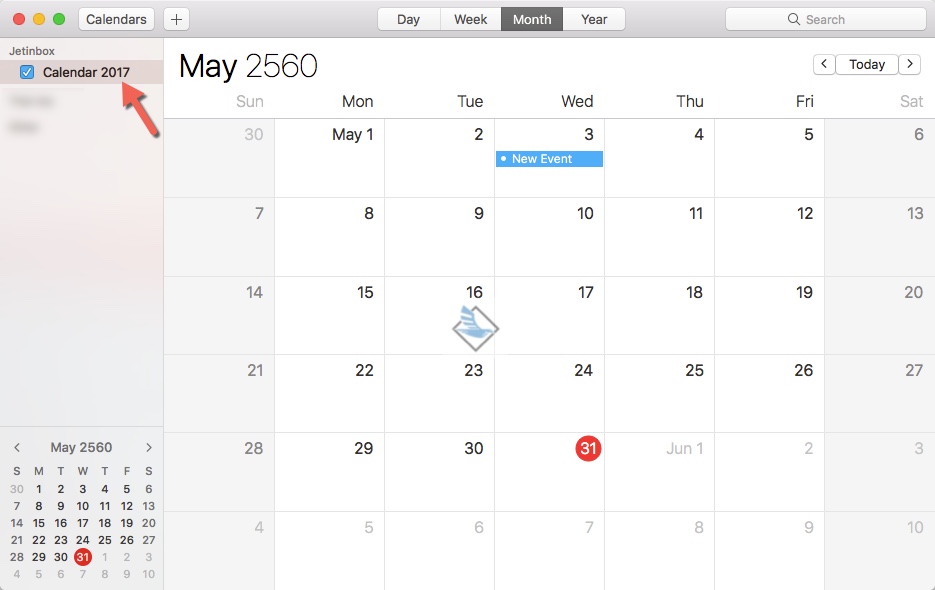 เมื่อกด Delete ระบบจะทำการลบ Calender Folder ออกจากระบบทันที
เมื่อกด Delete ระบบจะทำการลบ Calender Folder ออกจากระบบทันที
วิธีเปลี่ยนชื่อโฟลเดอร์ปฏิทิน [Macbook]
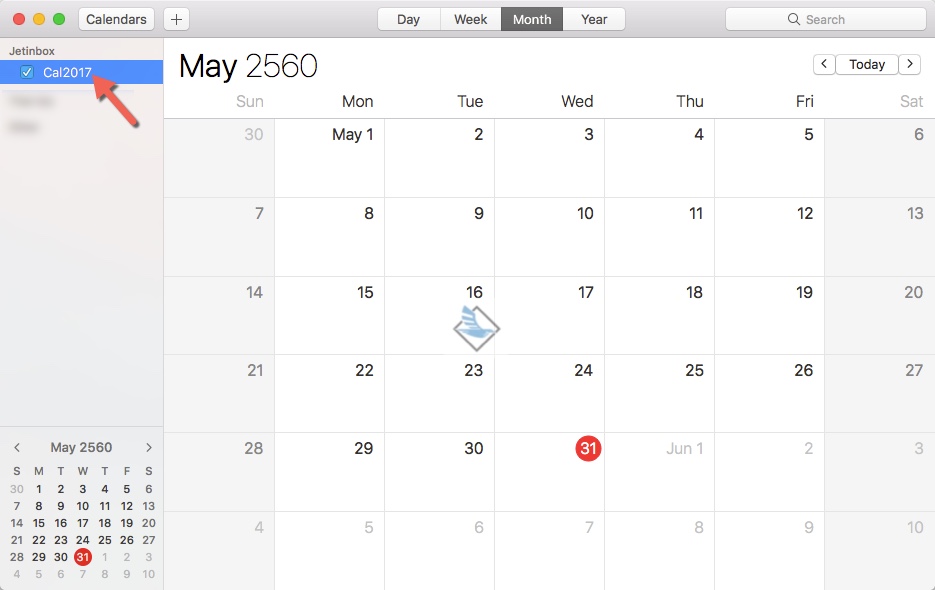 เปิด App Calendar for Mac
เปิด App Calendar for Mac
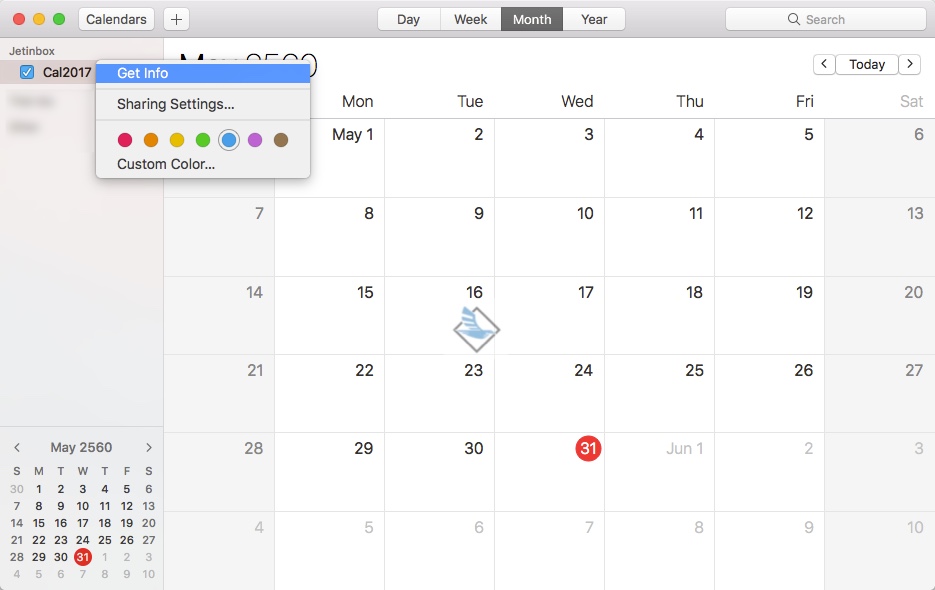 คลิกขวาที่ Calendar Folder ที่ต้องการเปลี่ยนชื่อ จากนั้นเลือก Get Info
คลิกขวาที่ Calendar Folder ที่ต้องการเปลี่ยนชื่อ จากนั้นเลือก Get Info
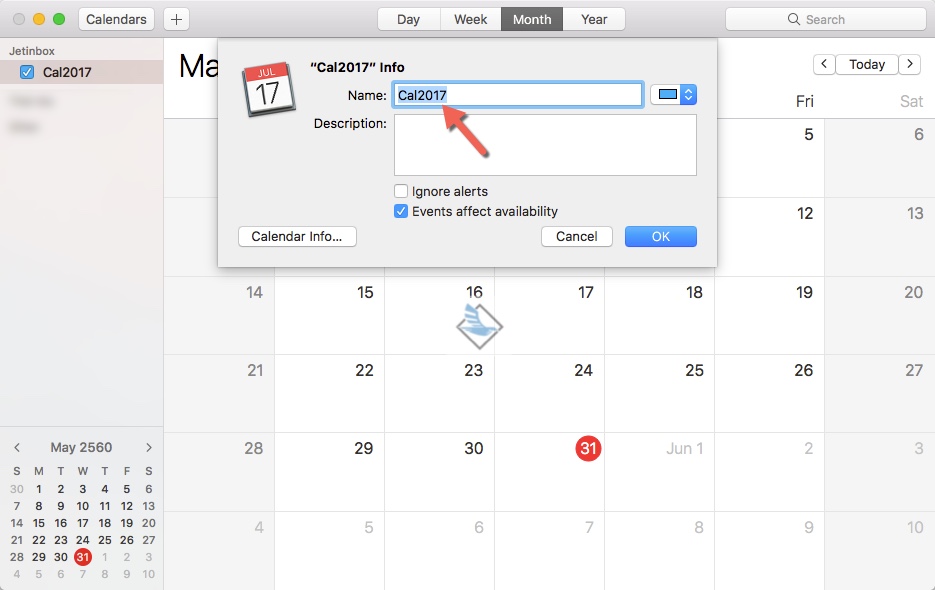 ระบบจะเปิดหน้าต่างรายละเอียด
ระบบจะเปิดหน้าต่างรายละเอียด
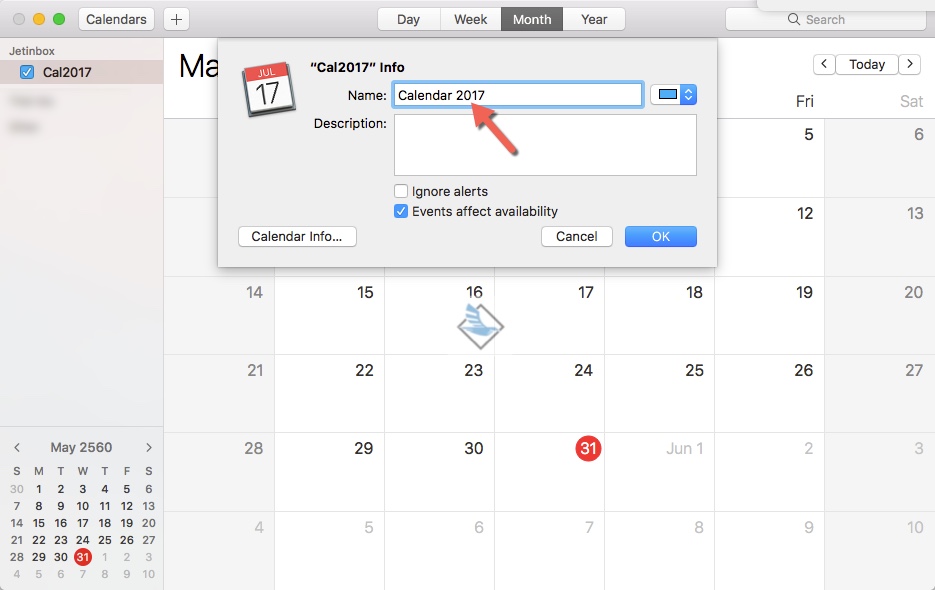 ให้แก้ไขชื่อ Calendar Folder ตามต้องการ เสร็จแล้วกด OK
ให้แก้ไขชื่อ Calendar Folder ตามต้องการ เสร็จแล้วกด OK
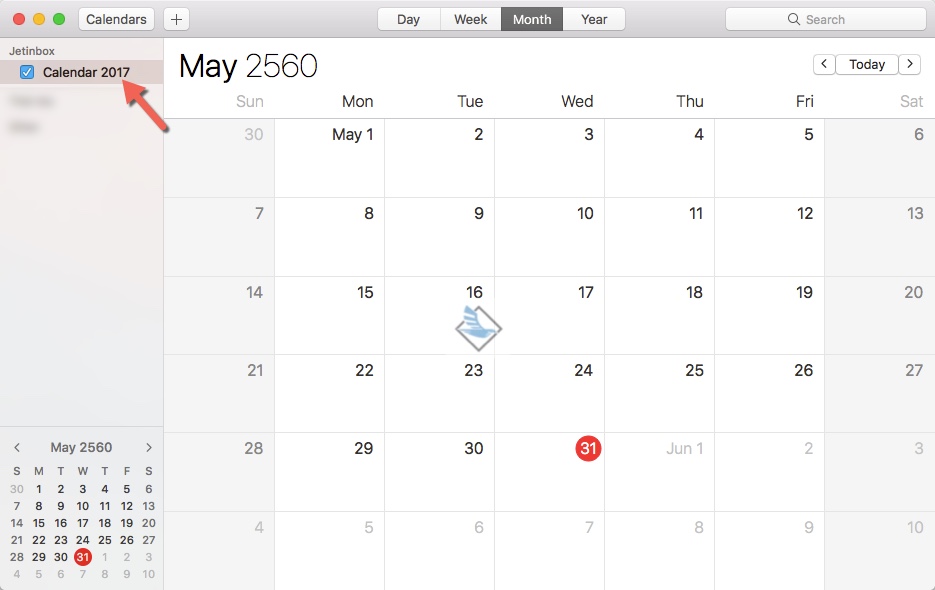 ชื่อ Calendar Folder จะถูกแก้ไข
ชื่อ Calendar Folder จะถูกแก้ไข
หากมีการแชร์ Folder อยู่ ชื่อ Folder ปลายทางที่มีการแชร์ไปถึง ก็จะถูกเปลี่ยนด้วย
วิธีแชร์โฟลเดอร์ปฏิทิน [Macbook]
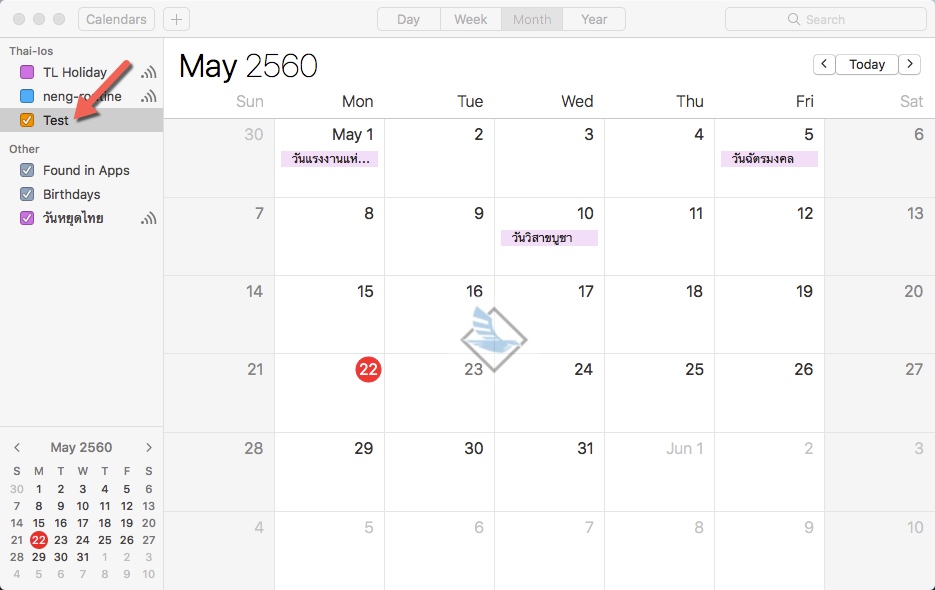 เลือก Calendar ที่เราสร้างไว้และต้องการให้ผู้อื่นรับรู้
เลือก Calendar ที่เราสร้างไว้และต้องการให้ผู้อื่นรับรู้
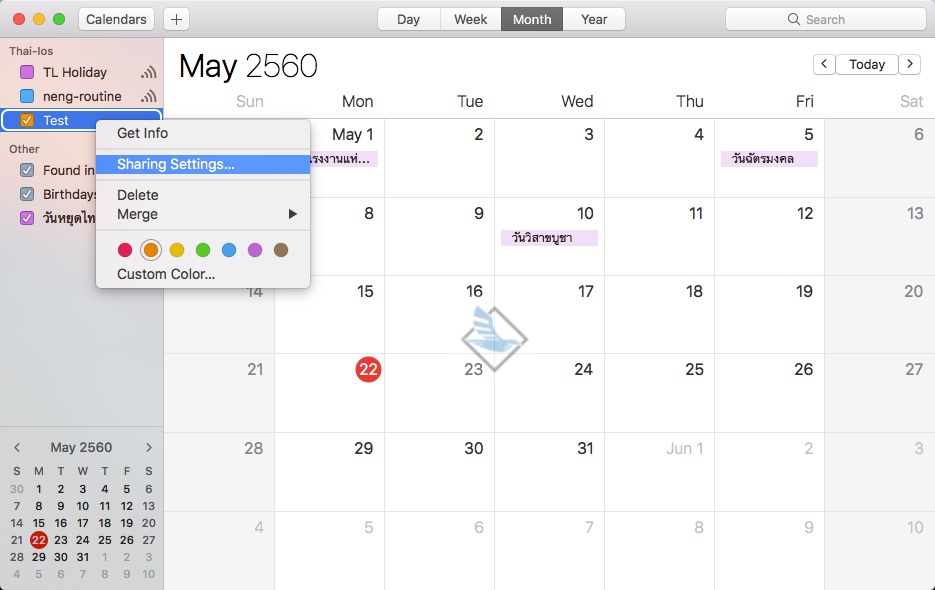 จากนั้นคลิกขวา เพื่อเปิดเมนูขึ้นมา แล้วเลือก Sharing Settings
จากนั้นคลิกขวา เพื่อเปิดเมนูขึ้นมา แล้วเลือก Sharing Settings
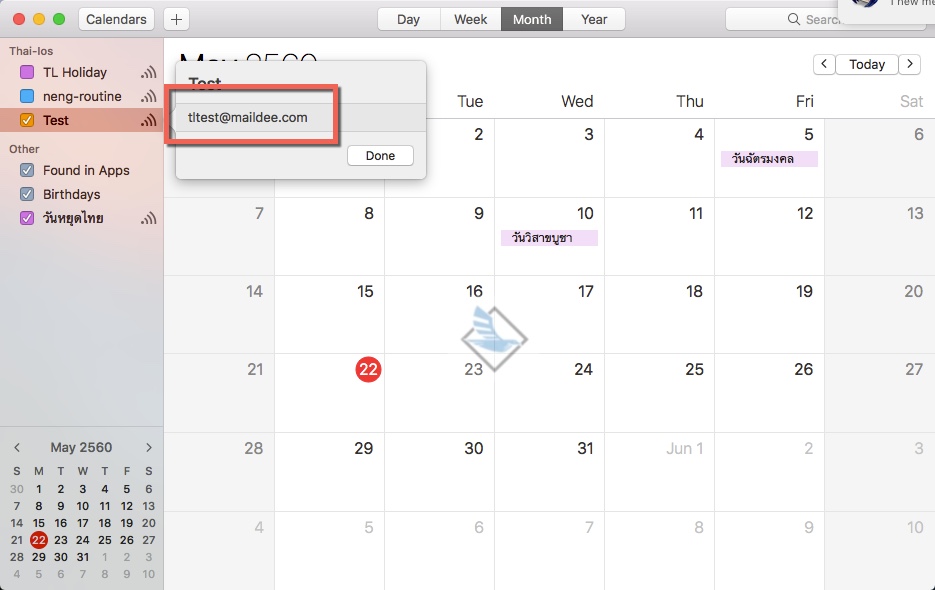 ระบบจะมีให้กรอกอีเมล์ของผู้ที่ต้องการให้แชร์ข้อมูลถึง ดังตัวอย่าง
ระบบจะมีให้กรอกอีเมล์ของผู้ที่ต้องการให้แชร์ข้อมูลถึง ดังตัวอย่าง
เมื่อกรอกแล้วให้ กด Done
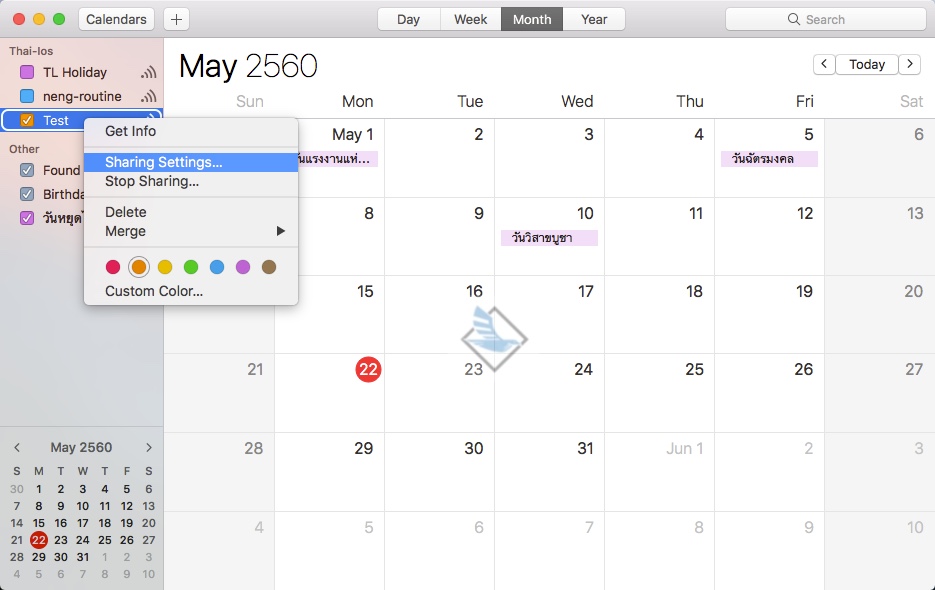 จากนั้นระบบจะ Share Calendar ให้กับอีเมล์นั้นๆ ให้ทราบถึงนัดหมาย หรือ
จากนั้นระบบจะ Share Calendar ให้กับอีเมล์นั้นๆ ให้ทราบถึงนัดหมาย หรือ
กิจกรรมต่างๆ ที่บันทึกไว้ใน Calendar โดยเราสามารถเข้าไปเพิ่มผู้ที่ต้องการให้ทราบเพิ่มเติมคนที่ 2 คนที่ 3 ได้ โดยให้เข้า Sharing Settings
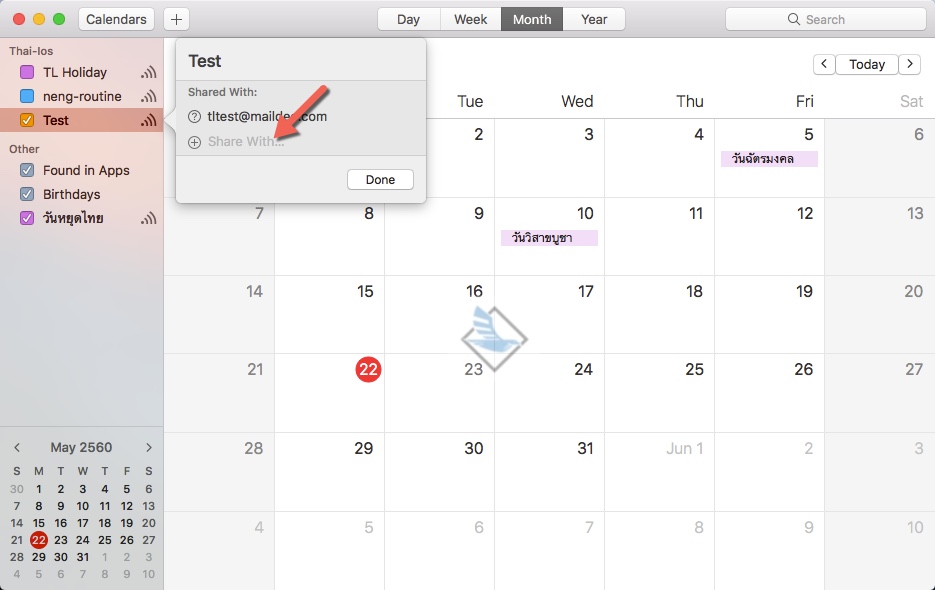 จากนั้นระบบจะมีบรรทัดให้ใส่ชื่ออีเมล์เพิ่มเติม เมื่อใส่ชื่ออีเมล์แล้ว กด Done
จากนั้นระบบจะมีบรรทัดให้ใส่ชื่ออีเมล์เพิ่มเติม เมื่อใส่ชื่ออีเมล์แล้ว กด Done
ระบบจะ Share Calendar ให้กับทุกอีเมล์ที่เราใส่ลงไปในระบบการแชร์
วิธียกเลิกการแชร์โฟลเดอร์ปฏิทิน [Macbook]
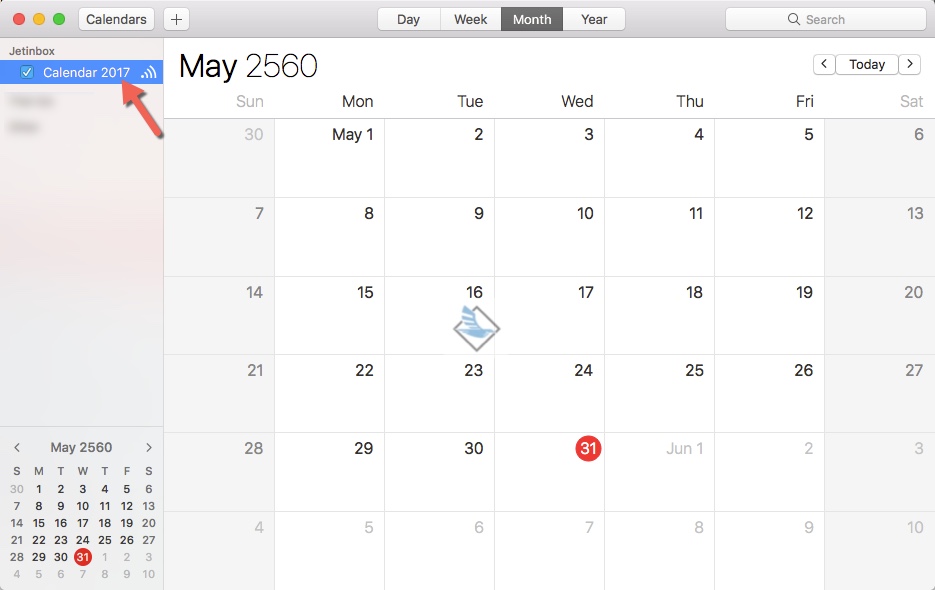 เปิด App Calendar
เปิด App Calendar
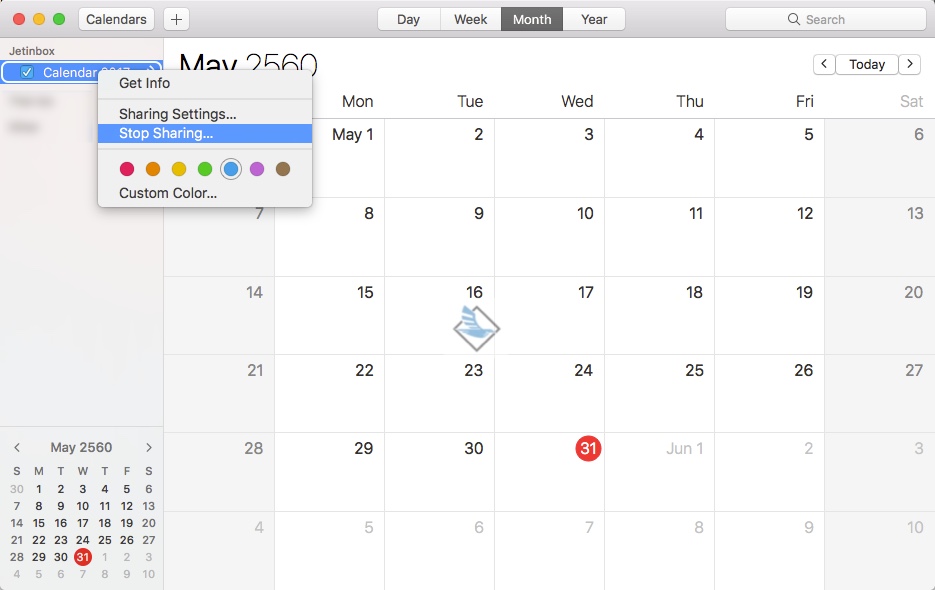 คลิกขวาที่ Calendar Folder > จากนั้นเลือก Stop Sharing
คลิกขวาที่ Calendar Folder > จากนั้นเลือก Stop Sharing
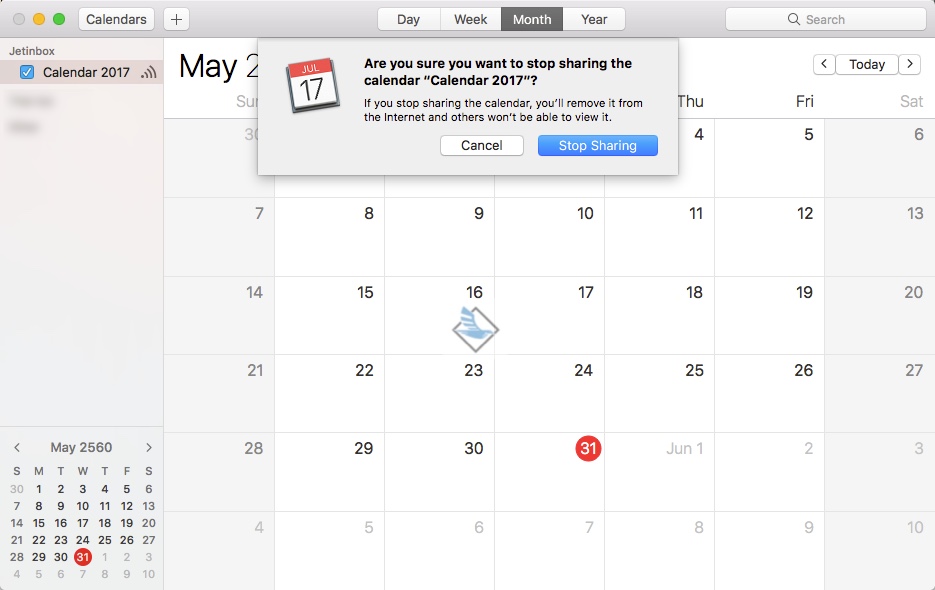 ระบบจะแสดงหน้าต่างยืนยันการ Cancel Sharing ให้กด Stop Sharing
ระบบจะแสดงหน้าต่างยืนยันการ Cancel Sharing ให้กด Stop Sharing
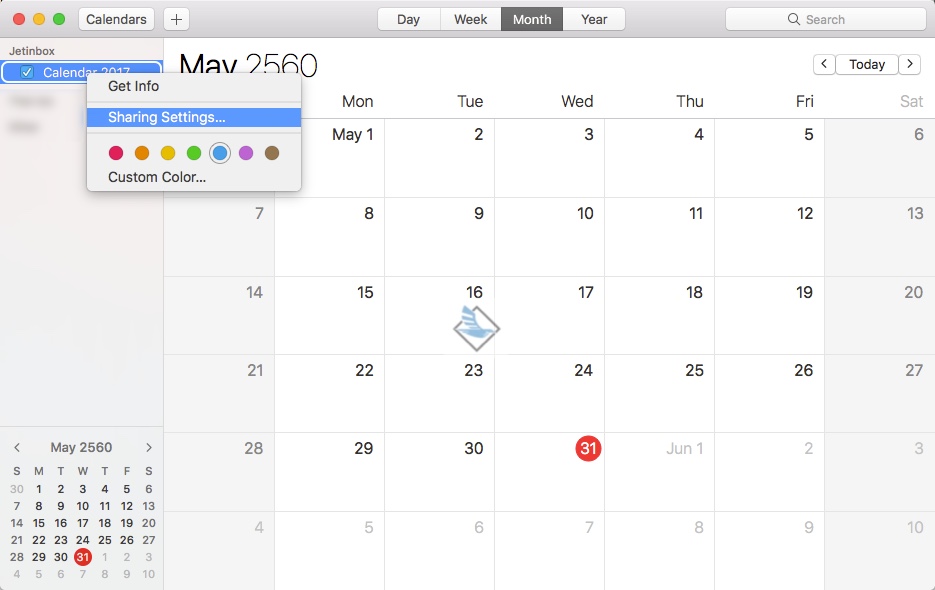 ระบบจะ Cancel การ sharing calendar
ระบบจะ Cancel การ sharing calendar